DS4Windows 2.0: come usare il DualShock 4 per PS4 con il PC

La maggior parte dei giochi per PC è progettata per funzionare con i controller che supportano le API XInput Windows, dei quali è capostipite il gamepad di Xbox One. Giocare con DualShock 4 su PC è quindi un po' più complicato, ma questo programma risolve un sacco di problemi
di Rosario Grasso pubblicata il 28 Dicembre 2019, alle 14:01 nel canale VideogamesSonyPlaystation
DS4Windows è un'utility che emula un controller Xbox quando il DualShock 4 per PS4 è connesso al PC. Proprio nei giorni scorsi è stata rilasciata la versione 2.0 del programma, che migliora la precedente sotto molti punti di vista. Sono stati rivisti l'interfaccia e il sistema per configurare le macro e l'intero programma è più immediato e facile da usare.
La GUI della nuova versione usa Windows Presentation Foundation (WPF) e non più Windows Forms. Fra le altre migliorie, è stato approntato un nuovo sistema per la traduzione del programma: inizialmente disponibile solo in inglese e giapponese, può essere adesso facilmente localizzato in qualsiasi lingua. La nuova versione permette di configurare più assegnazioni di pulsanti e un maggior numero di eventi personalizzati.

Come configurare DualShock 4 per PS4 su PC
Scaricate la nuova versione del programma a questo indirizzo. Se avete già installato una versione precedente di DS4Windows potete semplicemente eseguire l'updater integrato nel programma (ma se è antecedente alla versione 1.7.28 dovete procedere al download manuale).
Connettete il controller DualShock 4 al PC tramite un cavo micro-USB. Se non viene rilevato usate una porta USB 2.0 piuttosto che una 3.0. Se volete usare DualShock 4 in modalità wireless, dovete dotarvi dell'apposito adattatore e per prima cosa bisogna entrare in modalità abbinamento sul controller. Nel caso del controller di PS4 iniziate a tenere premuto "Share" e subito dopo il tasto "PlayStation". Assicuratevi che il gamepad non sia già accoppiato a una console. Dopo aver premuto i due pulsanti la barra laterale sulla periferica inizierà a lampeggiare: la spia rimarrà fissa a procedura completata.

Lanciate DS4Windows e recatevi alla tab "Controller" per verificare quali controller sono stati connessi e riconosciuti. Se il controller non viene riconosciuto scollegatelo, chiudete il programma, ricollegate il controller e riavviate il programma. Nella tab "Settings" inoltre assicuratevi che la casella "Hide DS4 Controller" sia selezionata: in caso contrario, infatti, le impostazioni di DS4Windows potrebbero entrare in conflitto con quelle dei singoli giochi.
Quando DS4Windows è in funzione un'icona viene visualizzata nell'area delle notifiche di Windows e da questa potete aggiornare il programma o entrare nelle schermate di configurazione. I giochi visualizzeranno il DualShock 4 come un controller per Xbox: tuttavia, non dovrete riconfigurare alcuna assegnazione di pulsanti. Se qualcosa non fosse andata per il verso giusto e voleste procedere a un'assegnazione manuale, comunque, potrete farlo alla schermata "Profiles" del programma. Nel menù a scorrimento della nuova schermata selezionate il pulsante del gamepad a cui volete cambiare assegnazione e nella nuova schermata cliccate sulla nuova funzione. Potete anche modificare il funzionamento del touchpad del DualShock 4 in modo che funzioni come un mouse.










 Recensione REDMAGIC Astra Gaming Tablet: che spettacolo di tablet!
Recensione REDMAGIC Astra Gaming Tablet: che spettacolo di tablet!  Dopo un mese, e 50 foto, cosa abbiamo capito della nuova Nintendo Switch 2
Dopo un mese, e 50 foto, cosa abbiamo capito della nuova Nintendo Switch 2 Gigabyte Aero X16 Copilot+ PC: tanta potenza non solo per l'IA
Gigabyte Aero X16 Copilot+ PC: tanta potenza non solo per l'IA Un'azienda cinese fondata solo un anno fa ha presentato un robot quadrupede che ha battuto Boston Dynamics
Un'azienda cinese fondata solo un anno fa ha presentato un robot quadrupede che ha battuto Boston Dynamics Norma, MSE e DepuChat: l'Italia tra i primi paesi a introdurre l'IA in Parlamento
Norma, MSE e DepuChat: l'Italia tra i primi paesi a introdurre l'IA in Parlamento I Feastables di MrBeast diventano lo snack ufficiale di Formula E
I Feastables di MrBeast diventano lo snack ufficiale di Formula E X, il fact-checking non funziona: oltre il 90% delle Community Notes non viene preso in considerazione
X, il fact-checking non funziona: oltre il 90% delle Community Notes non viene preso in considerazione La rivincita di Polestar, vendite in netta crescita nel Q2 e nel primo semestre: +38% e +51%
La rivincita di Polestar, vendite in netta crescita nel Q2 e nel primo semestre: +38% e +51%  15 milioni di euro per i computer quantistici fotonici europei, con QuiX Quantum
15 milioni di euro per i computer quantistici fotonici europei, con QuiX Quantum Tesla fa un mega sconto di 20.000 dollari in Canada nonostante i dazi, ma c'è il trucco
Tesla fa un mega sconto di 20.000 dollari in Canada nonostante i dazi, ma c'è il trucco Per il terzo anniversario del telescopio spaziale James Webb ecco la colorata immagine della Nebulosa Zampa di Gatto
Per il terzo anniversario del telescopio spaziale James Webb ecco la colorata immagine della Nebulosa Zampa di Gatto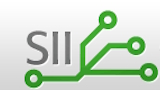 Perché continuo a ricevere telefonate dopo aver cambiato fornitore dell'energia elettrica e del gas?
Perché continuo a ricevere telefonate dopo aver cambiato fornitore dell'energia elettrica e del gas? Fujifilm annuncia le versioni infrarossi delle mirrorless GFX100 II e X-H2
Fujifilm annuncia le versioni infrarossi delle mirrorless GFX100 II e X-H2 Secondo i primi test, Grok 4 di Elon Musk ha già superato i rivali
Secondo i primi test, Grok 4 di Elon Musk ha già superato i rivali Vendeva segreti per la produzione di processori alla Russia: arrestato ingegnere nei Paesi Bassi
Vendeva segreti per la produzione di processori alla Russia: arrestato ingegnere nei Paesi Bassi Numeri choc: quest'anno sono cresciuti a ritmi esponenziali i contenuti di abuso su minori generati dall’IA
Numeri choc: quest'anno sono cresciuti a ritmi esponenziali i contenuti di abuso su minori generati dall’IA Addio Intel: RealSense vola da sola con 50 milioni per conquistare la robotica
Addio Intel: RealSense vola da sola con 50 milioni per conquistare la robotica













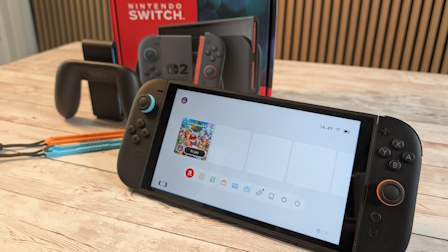






14 Commenti
Gli autori dei commenti, e non la redazione, sono responsabili dei contenuti da loro inseriti - infoesatto io lo uso così infatti
Proprio come il Dual Shock 3 e lo sanno tutti perfino io che non ho mai toccato un pad della PS4 è scritto bene anche nell'articolo di Aranzulla e dai non è possibile che Rosario Grasso non sappia una cosa simile, ovviamente sta trollando e\o ha una percentuale su ogni adattatore originale sony che viene comprato su Amazon...
PS ovviamente sto facendo ironia, ma davvero errori simili li troverei ammissibili se fosse la rubriga videgoames di Donna Moderna, non su HWU...
ma va costa pochi euro non so da dove sia uscito quel prezzo... in ogni caso manco serve
utilizzo 1 semplice usb bluetooth 4.2 da 9 euro
l'unica cosa è che ormai molti giochi moderni rilevano automaticamente il DualShock senza bisogno di driver esterni. in tal caso l'app va chiusa altrimenti il gioco riceve un doppio input per ogni comando. in quei casi basta connettere il pad col cavo e si gioca direttamente.
l'unica cosa è che ormai molti giochi moderni rilevano automaticamente il DualShock senza bisogno di driver esterni. in tal caso l'app va chiusa altrimenti il gioco riceve un doppio input per ogni comando. in quei casi basta connettere il pad col cavo e si gioca direttamente.
su steam c'è il 100% di copatibilità
e si, per il resto può anche tornare utile ( come per alcuni emulatori )
si chiama scptoolkit ; pensate che ho speso 45 euro per 3 cloni del dualshock 3 bluetooth (cercate su amazon diswoe tech è il venditore, è meglio averne un po' è il mio modo di pensare
Non so voi
Ma tutti i giochi recenti che gioco hanno il supporto ds4 nativo su windows 10. Usavo DS4windows un paio di anni fa ma ultimamente non ne trovo proprio il bisogno, i giochi che non lo supportano li ho semplicemente gia giocati al tempo con il ds4windows o semplicemente con il mio pad logitech a forma di controller xbox. A sto giro ho letto la notizia perchè mi pareva proprio strano leggere un articolo del genere nel 2020 XD posso capire quando è uscita la ps4 ma ora personalmente mi pare un po’ roba vecchiaDevi effettuare il login per poter commentare
Se non sei ancora registrato, puoi farlo attraverso questo form.
Se sei già registrato e loggato nel sito, puoi inserire il tuo commento.
Si tenga presente quanto letto nel regolamento, nel rispetto del "quieto vivere".